Azure CDN içeriğini ülkeye/bölgeye göre kısıtlama
Önemli
Microsoft tarafından sunulan Azure CDN Standard (klasik) 30 Eylül 2027'de kullanımdan kaldırılacaktır. Hizmet kesintisini önlemek için, 30 Eylül 2027'ye kadar Azure CDN Standard'ı Microsoft (klasik) profillerinden Azure Front Door Standard veya Premium katmanına geçirmeniz önemlidir. Daha fazla bilgi için bkz . Microsoft'tan Azure CDN Standard (klasik) kullanımdan kaldırma.
Edgio'dan Azure CDN 4 Kasım 2025'te kullanımdan kaldırılacaktır. Hizmet kesintisini önlemek için iş yükünüzü bu tarihten önce Azure Front Door'a geçirmeniz gerekir. Daha fazla bilgi için bkz . Edgio'dan Azure CDN kullanımdan kaldırma hakkında SSS.
Bir kullanıcı içeriğinizi istediğinde, içerik tüm konumlardaki kullanıcılara sunulur. İçeriğinize erişimi ülkeye/bölgeye göre kısıtlamak isteyebilirsiniz.
Coğrafi filtreleme özelliğiyle, CDN uç noktanızdaki belirli yollarda kurallar oluşturabilirsiniz. Kuralları, seçili ülkelerde/bölgelerdeki içeriğe izin verecek veya engelleyecek şekilde ayarlayabilirsiniz.
Önemli
Microsoft profillerinden Azure CDN Standard, yol tabanlı coğrafi filtrelemeyi desteklemez.
Standart profiller
Bu yönergeler Edgio profillerinden ve Azure CDN Standard'a yöneliktir.
Edgio profillerinden Azure CDN Premium için, coğrafi filtrelemeyi etkinleştirmek için Yönet portalını kullanmanız gerekir. Daha fazla bilgi için bkz . Edgio profillerinden Azure CDN Premium.
Dizin yolunu tanımlama
Coğrafi filtreleme özelliğine erişmek için portalda CDN uç noktanızı seçin ve ardından sol taraftaki menüden AYARLAR'ın altında Coğrafi filtreleme'yi seçin.
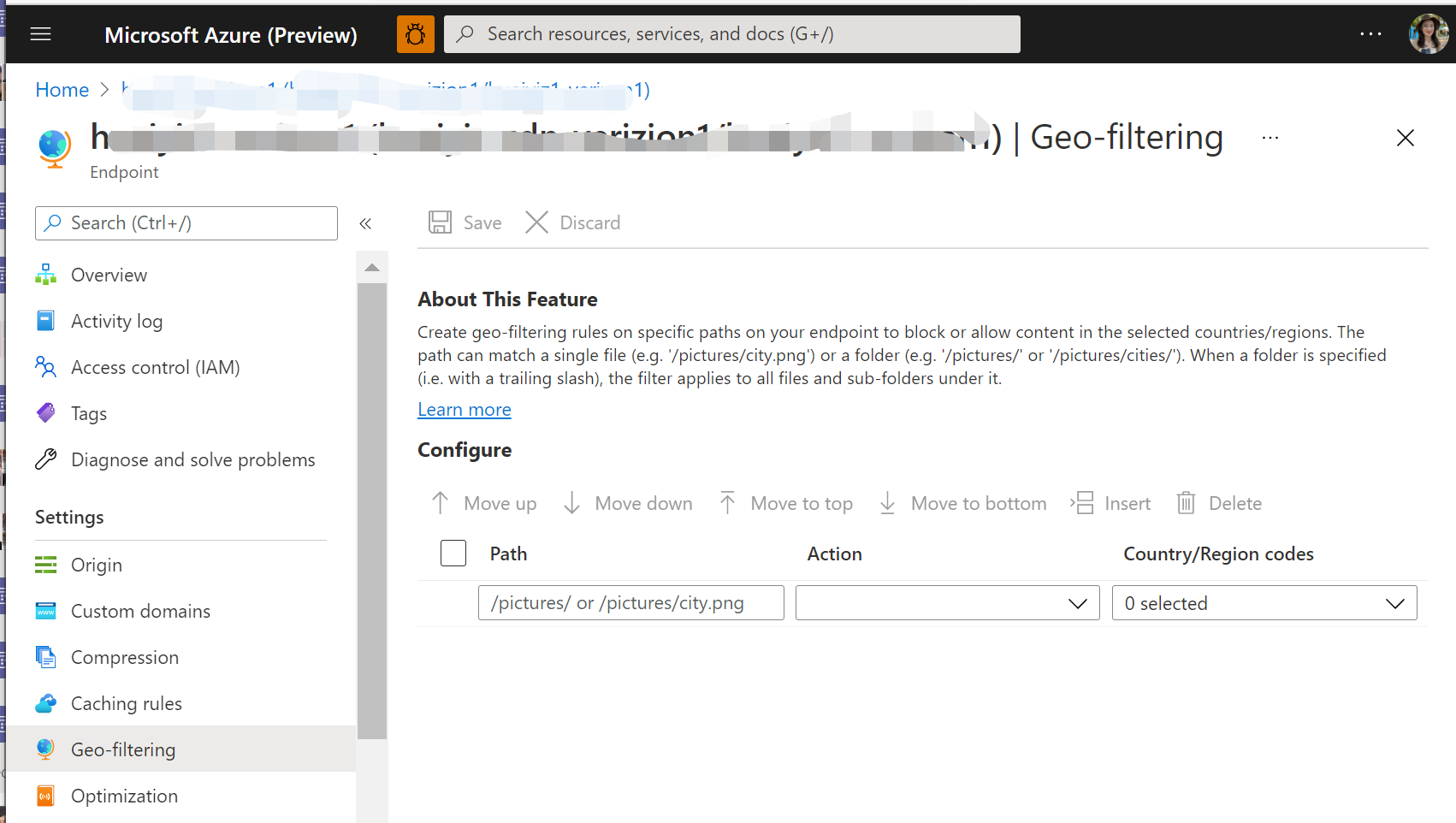
PATH kutusunda, kullanıcıların erişimine izin verilen veya erişimi reddedilen konumun göreli yolunu belirtin.
Tüm dosyalarınız için eğik çizgi (/) ile coğrafi filtreleme uygulayabilir veya dizin yollarını (örneğin, /pictures/) belirterek belirli klasörleri seçebilirsiniz. Tek bir dosyaya coğrafi filtreleme de uygulayabilirsiniz (örneğin , /pictures/city.png). Birden çok kurala izin verilir. Bir kural girdikten sonra, bir sonraki kuralı girmeniz için boş bir satır görüntülenir.
Örneğin, aşağıdaki dizin yolu filtrelerinin tümü geçerlidir:
/
/Fotoğraf/
/Fotoğraflar/Strazburg/
/Fotoğraflar/Strazburg/city.png
Eylem türünü tanımlama
EYLEM listesinden İzin Ver veya Engelle'yi seçin:
İzin ver: Özyinelemeli yoldan istenen varlıklara yalnızca belirtilen ülkelerden/bölgelerden kullanıcılar erişebilir.
Engelle: Belirtilen ülkelerden/bölgelerden kullanıcıların özyinelemeli yoldan istenen varlıklara erişimi reddedilir. Bu konum için başka bir ülke/bölge filtreleme seçeneği yapılandırılmadıysa diğer tüm kullanıcıların erişimine izin verilir.
Örneğin, /Photos/Strasbourg/ yolunu engellemeye yönelik bir coğrafi filtreleme kuralı aşağıdaki dosyaları filtreler:
<http:// endpoint.azureedge.net/Photos/Strasbourg/1000.jpg> http://< endpoint.azureedge.net/Photos/Strasbourg/Cathedral/1000.jpg>
Ülkeleri/bölgeleri tanımlama
ÜLKE/BÖLGE KODLARI listesinden, engellemek veya yol için izin vermek istediğiniz ülkeleri/bölgeleri seçin.
Ülkeleri/bölgeleri seçmeyi bitirdikten sonra Kaydet'i seçerek yeni coğrafi filtreleme kuralını etkinleştirin.
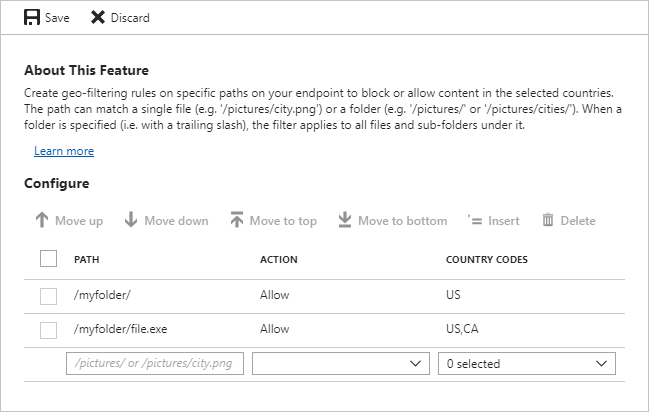
Kaynakları temizleme
Bir kuralı silmek için, Coğrafi filtreleme sayfasındaki listeden kuralı seçin ve ardından Sil'i seçin.
Edgio profillerinden Azure CDN Premium
Edgio profillerinden Azure CDN Premium için coğrafi filtreleme kuralı oluşturmaya yönelik kullanıcı arabirimi farklıdır:
Azure CDN profilinizin üst menüsünde Yönet'i seçin.
Edgio portalından HTTP Büyük'e ve ardından Ülke Filtreleme'ye tıklayın.
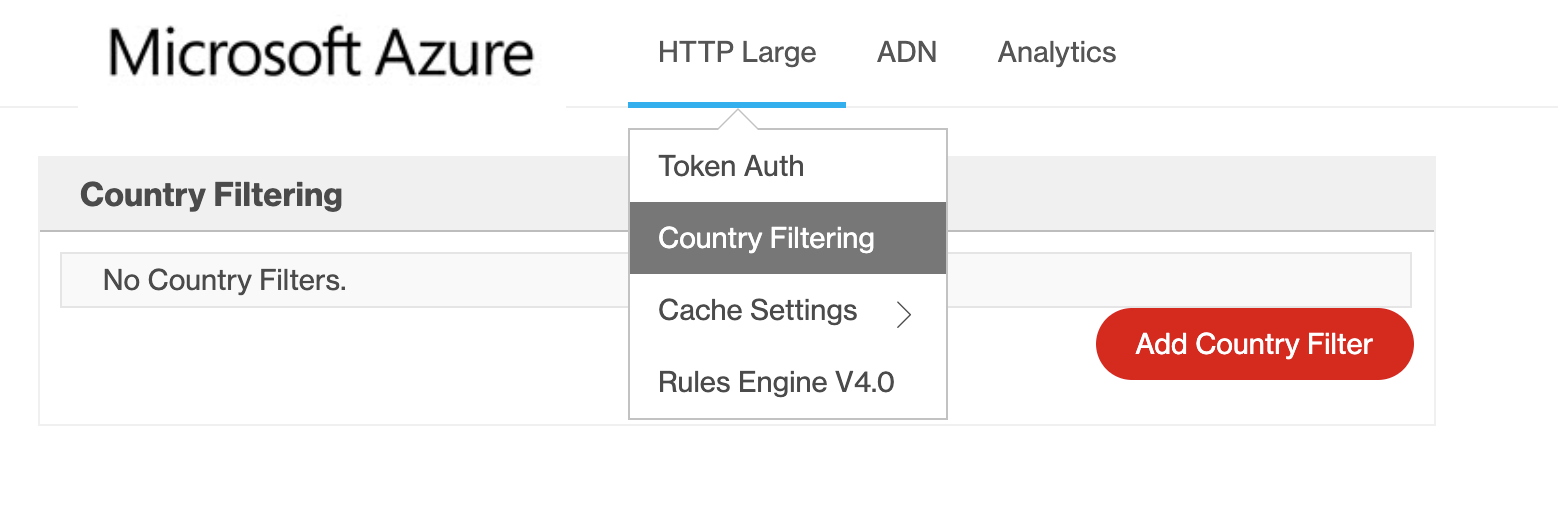
Ülke Filtresi Ekle'yi seçin.
Birinci Adım: alanına dizin yolunu girin. Engelle veya Ekle'yi ve ardından İleri'yi seçin.
Önemli
Uç nokta adı yolda olmalıdır. Örnek: /myendpoint8675/myfolder. myendpoint8675 değerini uç noktanızın adıyla değiştirin.
İkinci Adım'da listeden bir veya daha fazla ülke/bölge seçin. Kuralı etkinleştirmek için Son'u seçin.
Yeni kural, Ülke Filtreleme sayfasındaki tabloda görünür.
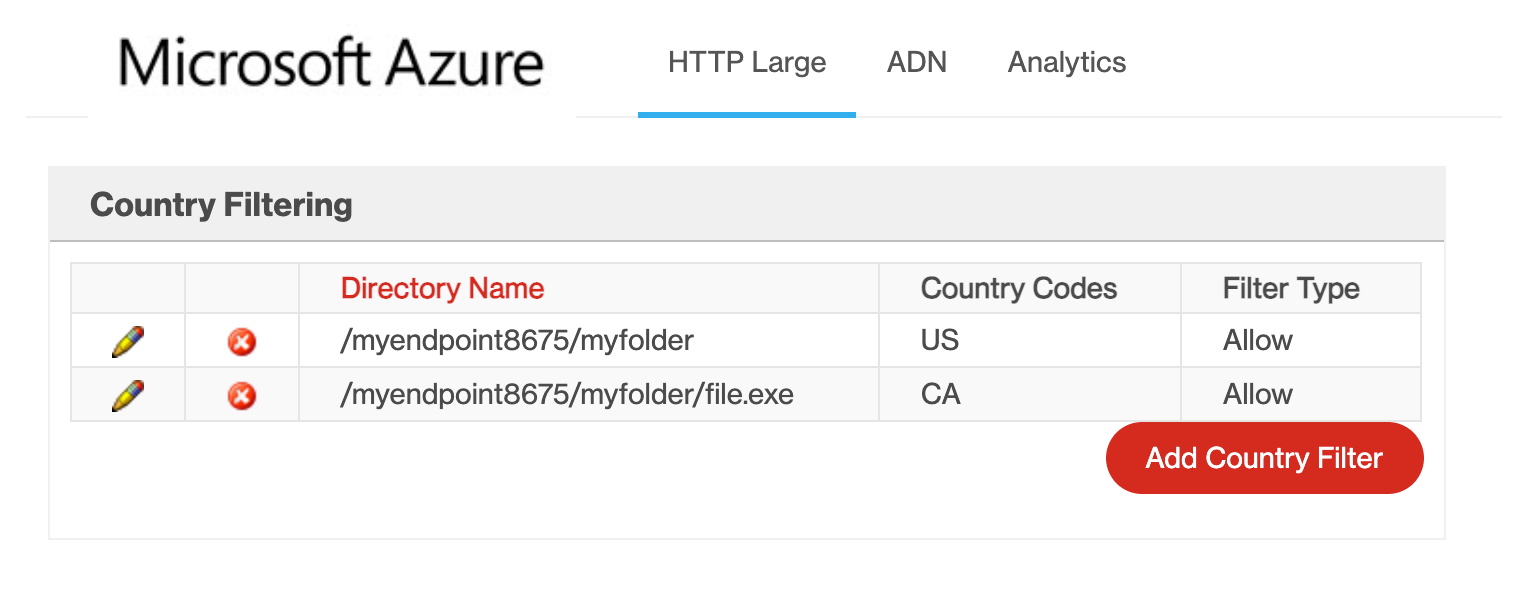
Kaynakları temizleme
Ülke/bölge filtreleme kuralları tablosunda, silmek için bir kuralın yanındaki sil simgesini veya değiştirmek için düzenleme simgesini seçin.
Dikkat edilmesi gereken noktalar
Coğrafi filtreleme yapılandırmanızda yapılan değişiklikler hemen geçerli olmaz:
- Microsoft’tan Azure CDN Standart profilleri için yayma işlemi genellikle 10 dakikada tamamlanır.
- Edgio'dan Azure CDN Standard ve Edgio profillerinden Azure CDN Premium için yayma işlemi genellikle 10 dakika içinde tamamlanır.
Bu özellik joker karakterleri (örneğin, *) desteklemez.
Göreli yol ile ilişkili coğrafi filtreleme yapılandırması, bu yola özyinelemeli olarak uygulanır.
Aynı göreli yola yalnızca bir kural uygulanabilir. Başka bir deyişle, aynı göreli yola işaret eden birden çok ülke/bölge filtresi oluşturamazsınız. Ancak, ülke/bölge filtreleri özyinelemeli olduğundan, bir klasörde birden çok ülke/bölge filtresi olabilir. Başka bir deyişle, daha önce yapılandırılmış bir klasörün alt klasörüne farklı bir ülke/bölge filtresi atanabilir.
Coğrafi filtreleme özelliği, güvenli bir dizin için isteğe izin verilen veya engellenen ülkeleri/bölgeleri tanımlamak için ülke/bölge kodları kullanır. Edgio'dan Azure CDN, güvenli bir dizin için isteğe izin verilen veya engellenen ülkeleri/bölgeleri tanımlamak için ISO 3166-1 alfa-2 ülke kodlarını kullanır.